ISP ATMEL 89Sxxx
Bila anda telah melakukan instalasi software ISP Mikrokontroller, maka anda telah siap untuk menjalankan program. Anda dapat menjalankan program dengan memilih Program- Atmel-Microcontroller ISP Software dari menu Start Setelah anda melakukan starting program maka anda akan melihat tampilan window seperti pada gambar 1.
Gambar 1. Atmel Mikrokontroler ISP Software
Sebelum melakukan pemrograman ke IC mikrokontroler 89s51 maka ada beberapa langkah yang harus anda perhatikan dengan baik:
1. Pastikan konektor DB25 programmer telah terkoneksi ke port LPT ( port printer ) dari komputer.
2. Pastikan kabel konektor Header 6 pin dari programmer terkoneksi ke rangkaian target
3. Pilih port LPT yang terkoneksi dengan memilih Select Port dari menu Option ( atau anda
dapat memilih pada menu shortcut 
) seperti yang ditunjukkan pada Gambar 2.
Gambar 2.a. Tampilan dialog pemilihan port LPT
Gambar 2.b. Tampilan dialog pemilihan port LPT1 atau LPT2
Pemilihan LPT1 atau LPT2 tergantung pada konfigurasi BIOS SETUP pada komputer yang terinstalasi software ini, bila alamat LPT yang digunakan adalah 378h maka anda dapat memilih LPT1, bila alamat LPT yang digunakan adalah 278h maka anda harus memilih LPT2.
4. Berikutnya anda harus memilih device yang akan diprogram dengan memilih Select Device dari menu Option dengan mengklik pada toolbar ( anda dapat pula menggunakan menu shortcut

) seperti yang ditunjukkan pada Gambar 3
Gambar 3. Tampilan dialog pemilihan device mikrokontroler
Pada dialog box gambar 3, anda dihadapkan pada beberapa pilihan antara lain device mikrokontroler yang digunakan, mode pemilihan read/ write dan kristal yang anda gunakan pada rangkaian target. Bila IC mikrokontroler yang anda gunakan tidak bermasalah maka akan mucul tampilan seperti yang ditunjukkan pada gambar 4

Gambar 4. Isi memori dari FlasROM pada mikrokontroler
Gambar 5. Dialog box bila IC dalam keadaan bermasalah
Bila muncul komentar seperti yang ditunjukkan pada gambar 5, maka anda terlebih dahulu harus melakukan troble shooting pada rangkaian target, karena ada beberapa kemungkian yang menyebabkan error tersebut ( pengkabelan, power supply atau pemilihan LPT )
5. Selanjutnya lakukan langkah inisialisasi pada rangkaian target dengan memilih Initialize Target ( Anda dapat juga memilih pada shortcut ) seperti yang ditunjukkan pada gambar 6.a. Bila anda berhasil melakukan inisialisasi rangkaian target maka akan muncul dialog box seperti yang ditunjukkan pada gambar 6.b.
) seperti yang ditunjukkan pada gambar 6.a. Bila anda berhasil melakukan inisialisasi rangkaian target maka akan muncul dialog box seperti yang ditunjukkan pada gambar 6.b.Gambar 6.b. Dialog box inisialisasi OK
6. Bila langkah-langkah tersebut telah anda lakukan dengan sukses maka anda baru diperbolehkan untuk melakukan proses pemrograman pada mikrokontroler, yang terlebih dahulu harus melakukan proses loading file HEX pada Load Buffer pada menu File , seperti yang ditunjukkan pada gambar 7.

Gambar 7.a. Menu Load Buffer
Gambar 7.b. Open file HEX
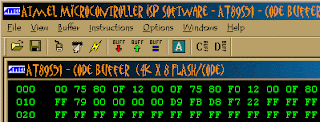
Gambar 7.c. Tampilan data HEX yang akan diprogramkan ke mikrokontroler
7. Untuk memulai proses pemrograman ke mikrokontroler maka pilih Auto Program pada menu Instructions ( anda dapat pula memilih menu shortcut
 ) seperti yang ditunjukkan pada gambar 8.
) seperti yang ditunjukkan pada gambar 8.
Gambar 8. Pemilihan Auto Program pada menu Instructions
Bila langkah pemrograman ini berhasil maka akan muncul beberapa dialog box sebagai berikut, klik OK untuk mengakhiri Auto Program
Gambar 9. Verifikasi data
Gambar 10. Pemilihan menu penguncian
Gambar 11. Tampilan Auto Programming telah selesai
8. Langkah terakhir yang harus anda kerjakan, agar rangkaian target dapat bekerja secara Stand Alone maka pilih Run Target pada menu Instrustions, seperti yang ditunjukkan pada gambar 12.
Gambar 12. Pemilihan Run Target pada menu Instructions
Gambar 13. Dialog box mikrokontroler telah dalam posisi stand alone
Selamat Mencoba Dan Mempraktekan !

























No comments:
Post a Comment